Jak používat příkazy Znovu a Opakovat ve Wordu 2016

Objevte, jak efektivně využívat příkazy Znovu a Opakovat ve Wordu 2016 pro opravy dokumentů a zlepšení pracovního toku.
V aplikaci Excel 2010 můžete změnit vodorovné a svislé zarovnání dat buněk. Ve výchozím nastavení je text zarovnán doleva a hodnoty a data jsou zarovnány doprava. Ke změně zarovnání použijte tlačítka ve skupině Zarovnání na kartě Domů.
Hodnoty formátované jako Accounting se mohou zobrazit pouze jako zarovnané vpravo. U všech ostatních stylů formátování můžete změnit zarovnání.
Chcete-li změnit vodorovné nebo svislé zarovnání dat buněk, postupujte takto:
Vyberte buňky, které chcete zarovnat.
Na kartě Domů vyberte vodorovné zarovnání:
Zarovnat text doleva: Vodorovně zarovná data podél levého okraje buňky.
Center: Vystředí data vodorovně uprostřed buňky. Pokud změníte šířku sloupce, data zůstanou vystředěna na novou šířku sloupce.
Zarovnat text vpravo: Vodorovně zarovná data podél pravého okraje buňky.
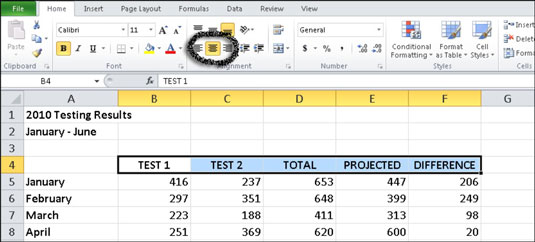
Možnosti horizontálního zarovnání aplikace Excel. Data v buňkách B4 až F4 jsou vodorovně vystředěna.
Na kartě Domů vyberte svislé zarovnání:
Zarovnat nahoru: Zarovná data svisle podél horního okraje buňky.
Zarovnat na střed: Svisle vycentruje data v buňce.
Bottom Align: Toto je výchozí možnost; zarovná data podél spodního okraje buňky.

Možnosti vertikálního zarovnání aplikace Excel. Nadpis v řádku 1 zobrazuje výchozí zarovnání dolů; podnadpis v řádku 2 ukazuje zarovnání nahoru.
Pomocí dialogového okna Formát buněk můžete zobrazit další možnosti zarovnání a současně zarovnat vodorovné i svislé zarovnání. Na kartě Domů klikněte na spouštěč dialogového okna Zarovnání v pravém dolním rohu skupiny Zarovnání. V zobrazeném dialogovém okně Formát buněk nastavte libovolné požadované možnosti zarovnání na kartě Zarovnání a poté klepněte na OK.
Objevte, jak efektivně využívat příkazy Znovu a Opakovat ve Wordu 2016 pro opravy dokumentů a zlepšení pracovního toku.
Naučte se, jak efektivně změnit stav buněk v Excelu 2010 z uzamčených na odemčené nebo z neskrytého na skrytý s naším podrobným průvodcem.
Zjistěte, jak efektivně využít překladové nástroje v Office 2016 pro překlad slov a frází. Překlad Gizmo vám pomůže překládat text s lehkostí.
Šablona ve Wordu šetří čas a usnadňuje vytváření dokumentů. Zjistěte, jak efektivně používat šablony ve Wordu 2013.
Zjistěte, jak si vytvořit e-mailová upozornění ve SharePointu a zůstat informováni o změnách v dokumentech a položkách.
Objevte skvělé funkce SharePoint Online, včetně tvorby a sdílení dokumentů a typů obsahu pro efektivnější správu dat.
Zjistěte, jak vypočítat fiskální čtvrtletí v Excelu pro různá data s použitím funkce CHOOSE.
Zjistěte, jak vytvořit hypertextový odkaz v PowerPointu, který vám umožní pohodlně navigovat mezi snímky. Použijte náš návod na efektivní prezentace.
Uložili jste nedávno svůj dokument? Náš návod vám ukáže, jak zobrazit starší verze dokumentu v aplikaci Word 2016.
Jak přiřadit makra vlastní kartě na pásu karet nebo tlačítku na panelu nástrojů Rychlý přístup. Návod pro Excel 2013.





